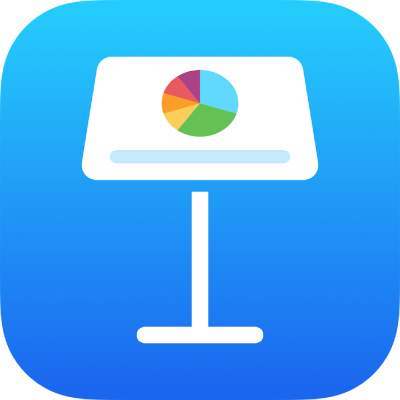
Afegir o eliminar diapositives al Keynote de l’iPad
Hi ha diverses maneres d’afegir diapositives a una presentació. Pots afegir una diapositiva nova, duplicar diapositives existents i afegir diapositives d’una altra presentació.
Afegir una diapositiva
Ves a l’app Keynote
 de l’iPad.
de l’iPad.Obre una presentació i fes una de les accions següents:
Afegir una diapositiva en la vista de diapositiva i en la vista de taula de llum: toca
 a la part inferior de la pantalla i, després, toca un disseny de diapositiva.
a la part inferior de la pantalla i, després, toca un disseny de diapositiva.Afegir una diapositiva en la vista d’esquema: toca
 a la part inferior de la pantalla i, després, toca un disseny de diapositiva.
a la part inferior de la pantalla i, després, toca un disseny de diapositiva.Per afegir una diapositiva ràpidament mentre escrius a l’última fila duna diapositiva, toca Retorn dues vegades.
Consell: També pots afegir una dispositiva si arrossegues una imatge des de l’explorador multimèdia o des d’una altra app al navegador de diapositives o la vista de taula de llum.
Després d’afegir una diapositiva, afegeix-hi el contingut que vulguis: text, formes, taules, gràfics, fotos i vídeos.
Duplicar diapositives
Ves a l’app Keynote
 de l’iPad.
de l’iPad.Obre una presentació i fes una de les accions següents:
Duplicar una diapositiva a la vista de diapositives: toca per seleccionar una diapositiva al navegador de diapositives, torna a tocar-la i, després, toca “Duplica”.
Duplicar diverses diapositives a la vista de diapositives: al navegador de diapositives, mantén premuda una diapositiva mentre en toques d’altres amb un altre dit i, després, aixeca el dit de la primera diapositiva i toca “Duplica”.
Duplicar un diapositiva a la vista de taula de llum: toca per seleccionar una diapositiva i, després, toca
 a la part inferior de la pantalla.
a la part inferior de la pantalla.Duplicar diverses diapositives a la vista de taula de llum: toca “Selecciona” a la part inferior de la pantalla, toca les diapositives que vols duplicar, toca
 i, després, toca “Fet”.
i, després, toca “Fet”.Duplicar una diapositiva a la vista d’esquema: al contorn de text, toca la fila superior de la diapositiva que vols duplicar i toca
 per obrir els controls de selecció. Arrossega els marcadors de redimensionament blancs (tenen l’aspecte de barres blanques a sobre i a sota del text seleccionat) per seleccionar tots els continguts de la dispositiva i, després, toca “Duplica”. És possible que hagis de tocar
per obrir els controls de selecció. Arrossega els marcadors de redimensionament blancs (tenen l’aspecte de barres blanques a sobre i a sota del text seleccionat) per seleccionar tots els continguts de la dispositiva i, després, toca “Duplica”. És possible que hagis de tocar  diverses vegades per veure el botó “Duplica”.
diverses vegades per veure el botó “Duplica”.Duplicar diverses diapositives a la vista d’esquema: al contorn de text, toca la fila superior d’una diapositiva que vulguis duplicar i toca
 per obrir els controls de selecció. Arrossega els marcadors de redimensionament blancs per seleccionar les diapositives que vols duplicar i, després, toca “Duplica”.
per obrir els controls de selecció. Arrossega els marcadors de redimensionament blancs per seleccionar les diapositives que vols duplicar i, després, toca “Duplica”.
Inserir una diapositiva d’una altra presentació
Ves a l’app Keynote
 de l’iPad.
de l’iPad.Obre la presentació que conté la diapositiva que t’interessa.
A la vista de diapositiva, toca per seleccionar una diapositiva del navegador de diapositives.
Si no veus el navegador de diapositives, ajunta els dits damunt la diapositiva per reduir el zoom.
Torna a tocar la diapositiva i, després, toca “Copia”.
Suggeriment: Per seleccionar i copiar diverses diapositives, mantén premuda una diapositiva mentre toques altres diapositives amb un altre dit i, a continuació, aixeca els dits i toca “Copia”.
Toca
 a la barra d’eines.
a la barra d’eines.Al gestor de documents, toca la presentació en què vulguis inserir la diapositiva.
A la vista de diapositiva, toca a qualsevol part del navegador de diapositives i, després, torna a tocar.
toca “Enganxa”.
Eliminar una diapositiva
Ves a l’app Keynote
 de l’iPad.
de l’iPad.Obre una presentació i fes una de les accions següents:
Eliminar una diapositiva a la vista de diapositives: al navegador de diapositives, toca per seleccionar la diapositiva, torna a tocar-la i, després, toca “Elimina”.
Eliminar diverses diapositives a la vista de diapositives: mantén premuda una diapositiva mentre toques altres diapositives amb un altre dit i, a continuació, aixeca els dits i toca “Elimina”.
Eliminar un diapositiva a la vista de taula de llum: toca per seleccionar la diapositiva i, després, toca
 a la part inferior de la pantalla.
a la part inferior de la pantalla.Eliminar diverses diapositives a la vista de taula de llum: toca “Selecciona” a la part inferior de la pantalla, toca les diapositives que vols eliminar, toca
 i, després, toca “Fet”.
i, després, toca “Fet”.Eliminar una diapositiva a la vista d’esquema: toca la fila superior de la diapositiva que vols eliminar, toca
 i, després, toca “Elimina”.
i, després, toca “Elimina”.Eliminar diverses diapositives a la vista d’esquema: al contorn de text, toca la fila superior d’una diapositiva que vulguis eliminar i toca
 per obrir els controls de selecció. Arrossega els marcadors de redimensionament blancs per seleccionar les diapositives que vols eliminar i, després, toca “Elimina”.
per obrir els controls de selecció. Arrossega els marcadors de redimensionament blancs per seleccionar les diapositives que vols eliminar i, després, toca “Elimina”.